Powiększenie

Możesz sprawdzić ostrość, powiększając obraz przed wykonaniem zdjęcia.
W przeciwieństwie do opcji [ Auto. pow. w MF], obraz można powiększać bez konieczności wykonywania operacji ręcznego ustawiania ostrości.
Auto. pow. w MF], obraz można powiększać bez konieczności wykonywania operacji ręcznego ustawiania ostrości.
- MENU →
 (Ostrość) → [Asystent ostrości] → [Powiększenie].
(Ostrość) → [Asystent ostrości] → [Powiększenie]. - Naciśnij środkową część pokrętła sterowania, aby powiększyć obraz, i za pomocą strony góra/dół/lewo/prawo pokrętła sterowania wybierz obszar, który chcesz powiększyć.
-
Początkowe powiększenie można ustawić, wybierając MENU →
 (Ostrość) → [Asystent ostrości] → [
(Ostrość) → [Asystent ostrości] → [ Pocz. powiększ.] lub [
Pocz. powiększ.] lub [ Pocz. pow. ognis.].
Pocz. pow. ognis.].
-
Początkowe powiększenie można ustawić, wybierając MENU →
- Potwierdź ostrość.
- Naciśnij przycisk
 (Usuń), aby przesunąć powiększany fragment do środka obrazu.
(Usuń), aby przesunąć powiększany fragment do środka obrazu. - W trybie ostrości [Ostrość ręczna], ostrość można regulować, gdy obraz jest powiększony. Funkcja [Powiększenie] zostanie anulowana po naciśnięciu przycisku migawki do połowy.
- Czas wyświetlania powiększonego obrazu można ustawić, wybierając MENU →
 (Ostrość) → [Asystent ostrości] → [
(Ostrość) → [Asystent ostrości] → [ Czas pow.ust.ostr.].
Czas pow.ust.ostr.].
- Naciśnij przycisk
Dotykowa obsługa funkcji powiększenia
Można powiększać obraz i ustawiać ostrość, dotykając monitora.
Wcześniej w pozycji [Obsługa dotykowa] ustaw opcję [WŁ.].
Przy ustawionym trybie ostrości [Ostrość ręczna], funkcję [Powiększenie] można wykonać pukając dwukrotnie obszar wymagający regulacji ostrości.
Wskazówka
- Podczas korzystania z funkcji powiększenia można przesuwać powiększony obszar przeciągając go na panelu dotykowym.
- Aby zakończyć działanie funkcji powiększenia, wystarczy ponowne dwukrotnie puknąć w monitor. Z trybu funkcji powiększenia można też wyjść, naciskając przycisk migawki do połowy.